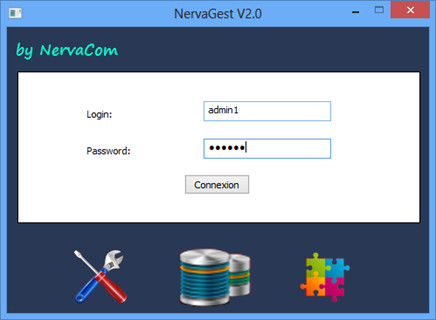Recurring Invoices and Subscriptions
Recurring billing allows for invoicing at regular intervals (for example: Every month, every semester, every year, ...). This type of billing is customizable according to your business constraints.
The user enters a subscription only once with the frequency, start date, end date, and due dates of a client, and invoices can be generated and printed on a regular basis with minimal preparation. Reports allow for effective monitoring of customer accounts and billing.
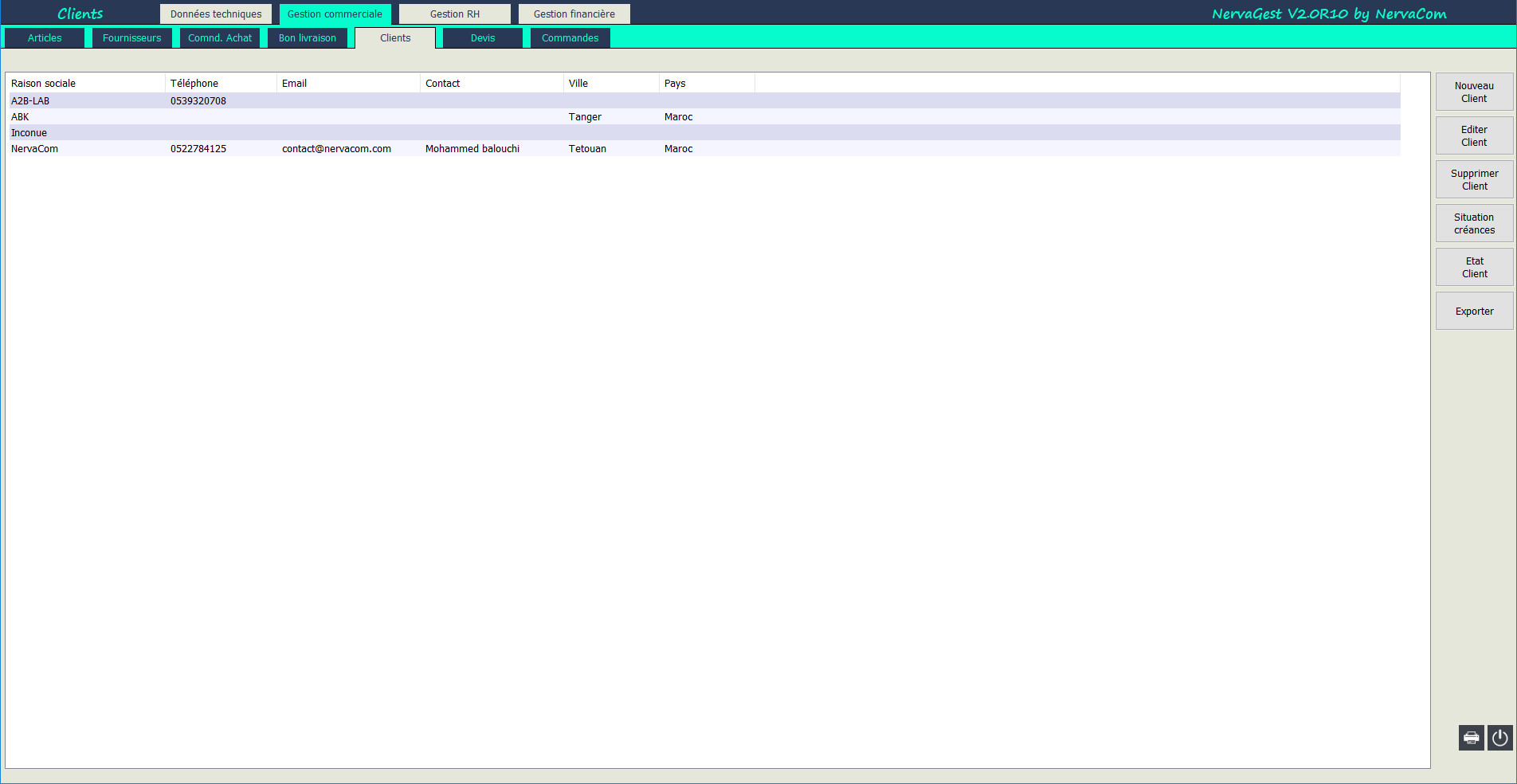
Client Management.
Commercial Management / Clients
The Users function is only available if the connected user has access rights to Commercial Management.
The Clients window allows:
- Add a client.
- Consult / Modify a client.
- Delete a client.
- Check a client's status.
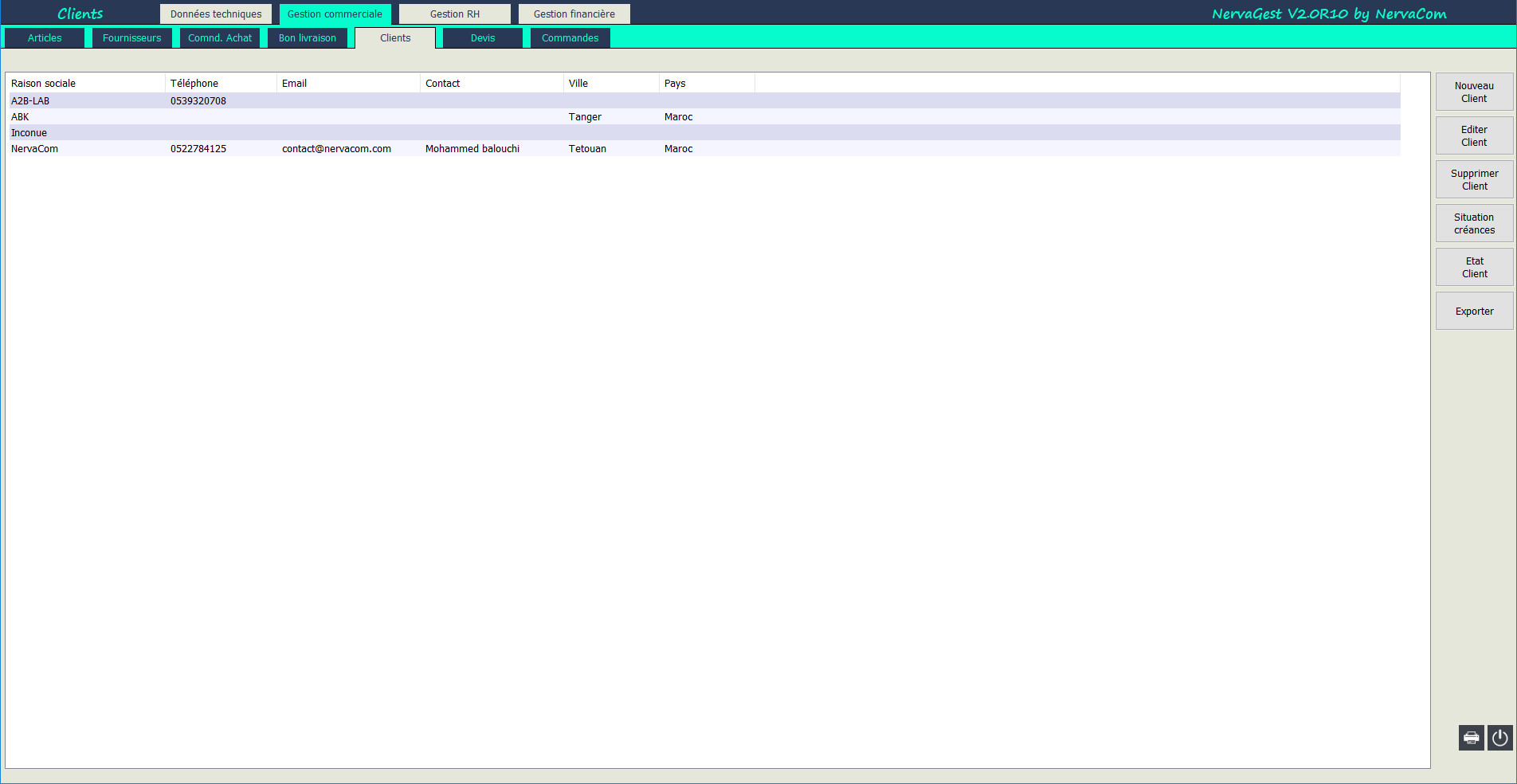
Quotation Management.
Commercial Management / Quotations
Allows you to manage commercial offers.
Creation of New Quotation.
Modify a Quotation.
Delete a Quotation.
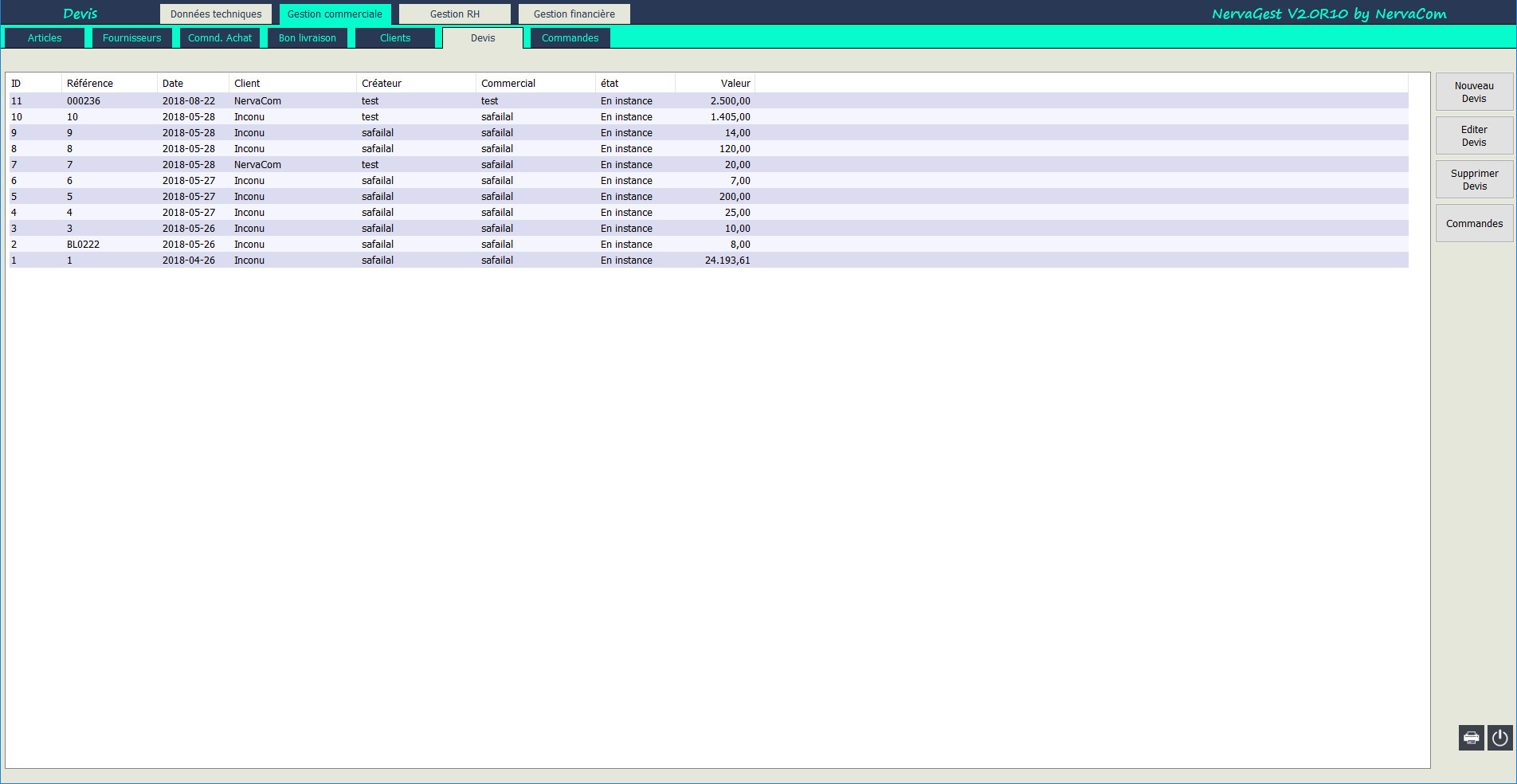
Order Management.
Install the Mysql ODBC driver on the machine where NervaGest is installed.
To do this, you must access the Mysql ODBC download page: dev.mysql.com/downloads/connector/odbc/.
Download the "MSI installer" in 32-bit version and not 64-bit, even if your Windows is 64-bit and install it.
Delivery Management.
Ouvrez l’administrateur de sources de données ODBC (32bits):
Pour Windows 32bits:
Allez au « panneau de configuration », choisissez « Outils d’administration » et après « Sources de données ODBC ».
Pour Windows 64 bits :
Exécutez : C:\Windows\SysWOW64\odbcad32.exe

Ajoutez une nouvelle source de données utilisateur en choisissant le pilote Mysql ODBC Unicode:

Vous devez nommer la nouvelle connexion « NervaGest », c’est le nom que l’application vas chercher par défaut. Il est possible d’utiliser un autre nom ou même de créer plusieurs connexions une par chaque entreprise pour le cas d’une installation multi-entreprises Consultez les options avancés d’installation ou votre fournisseur.
Renseignez l’adresse IP de votre serveur Mysql, si c’est la même machine, il faut mettre l’adresse IP de la boucle locale : 127.0.0.1.
Dans les champs user et password, mettez ceux renseignés dans le rubrique droit d’accès de « configuration de la base de données ».
Sur la liste déroulante Database, vous devez choisir la base créée dans la rubrique « configuration de la base de données ».
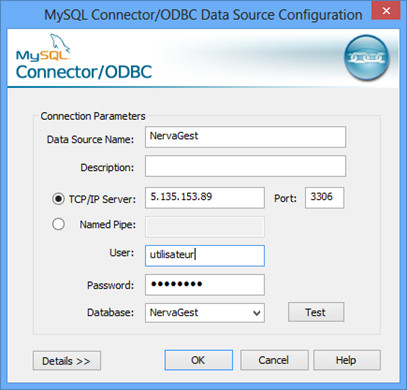
Une fois validé, vous obtenez la « source de données utilisateur » NervaGest créée.

Billing and Payments Management.
Exécutez NervaGest.
Vous devez avoir le logo de connexion à la base de données actif. A ce niveau, connectez-vous comme super utilisateur pour créer la structure de la base de données.
Pour la version Demo, connectez-vous avec :
Utilisateur : root
Password : 123456
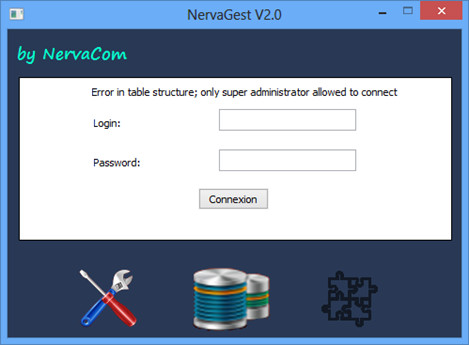
Appuyez sur le bouton « Create Tables », cela vous permettra de créer toutes les tables nécessaires au fonctionnement de NervaGest. Cette action prend quelques secondes, ça dépond de la vitesse de la connexion avec la base de données.
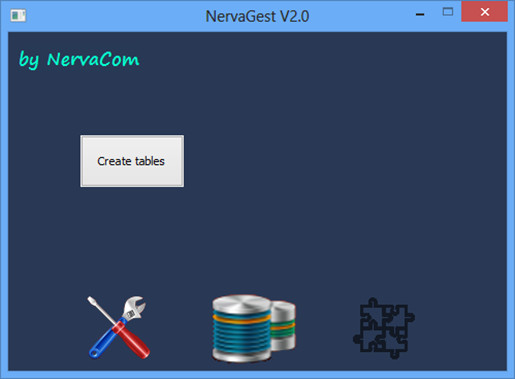
Une fois terminée vous obtenez l’écran suivant:
A ce stade, vous pouvez constater le logo de la structure des tables est actif et l’application est prête pour être utilisée.

Créez un ou plusieurs administrateurs. Les administrateurs sont des utilisateurs qui ont accès à toutes les options et qui peuvent créer d’autres utilisateurs et qui ne peuvent êtres désactivés que par le super administrateur « root ».
Une fois l’administrateur est créé, votre application NervaGest est prête.
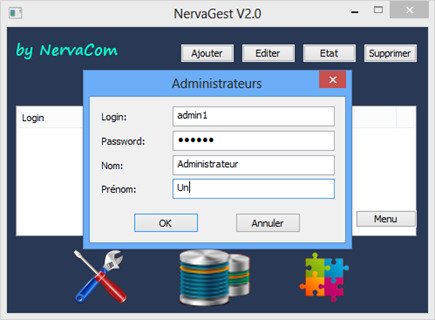
Fermez l’application, exécutez la et connectez-vous avec l’administrateur que vous venez de créer.